win7怎么修改ip地址
番茄系统家园 · 2021-08-27 15:40:19
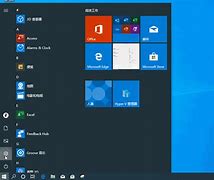
win7怎么修改IP地址|win7系统设置固定IP地址方法
发布时间:2016-07-03
发布者:系统城-
浏览数:
884
电脑连接网络时,都会被分配到一个内网IP地址,如果设置自动获取IP地址,那么每次开机启动时获得的IP地址是变化的,如果是固定IP地址,则一直保持不变,有些win7系统用户反映经常会遇到无法获取IP地址或IP地址冲突的问题,那么这个时候就需要重新修改IP地址了,下面跟小编一起来了解下win7系统设置固定IP地址的方法。
操作步骤如下:
1、桌面右下角,找到网络连接图标,右键点击“打开网络共享中心”;
2、在这个界面,点击“本地连接”;
3、打开本地连接状态,点击左下角的“属性”;
4、双击“协议版本4()”;
5、选择“使用下面的IP地址”设置好后,点击确定。
IP地址段:-
子网掩码:
默认网关:
DNS服务器:或查询当地的DNS
免责声明: 凡标注转载/编译字样内容并非本站原创,转载目的在于传递更多信息,并不代表本网赞同其观点和对其真实性负责。如果你觉得本文好,欢迎推荐给朋友阅读;本文链接: https://m.nndssk.com/post/50138.html。猜你喜欢
最新应用
热门应用





















